pdf猫编辑器是一款功能非常实用的pdf编辑软件,它可以让用户简单快速地对pdf文件进行编辑处理,而且为用户提供了多种实用的功能,例如有着添加图表、拆分合并以及添加水印等功能,很好的满足了用户的编辑需求,因此pdf猫编辑器吸引了不少的用户前来下载使用,当用户在使用pdf猫编辑器软件时,在pdf文件页面上插入附件后,一般都会显示出附件图标,方便用户点击查看,这时就会有用户想修改附件图标,却不知道怎么来操作实现,其实这个问题其实是很好解决的,用户只需在菜单栏中点击编辑和附件选项,接着在右侧面板中点击图标来修改即可,详细的操作过程是怎样的呢,接下来就让小编来向大家分享一下pdf猫编辑器修改附件图标的方法教程吧,希望用户能够喜欢。
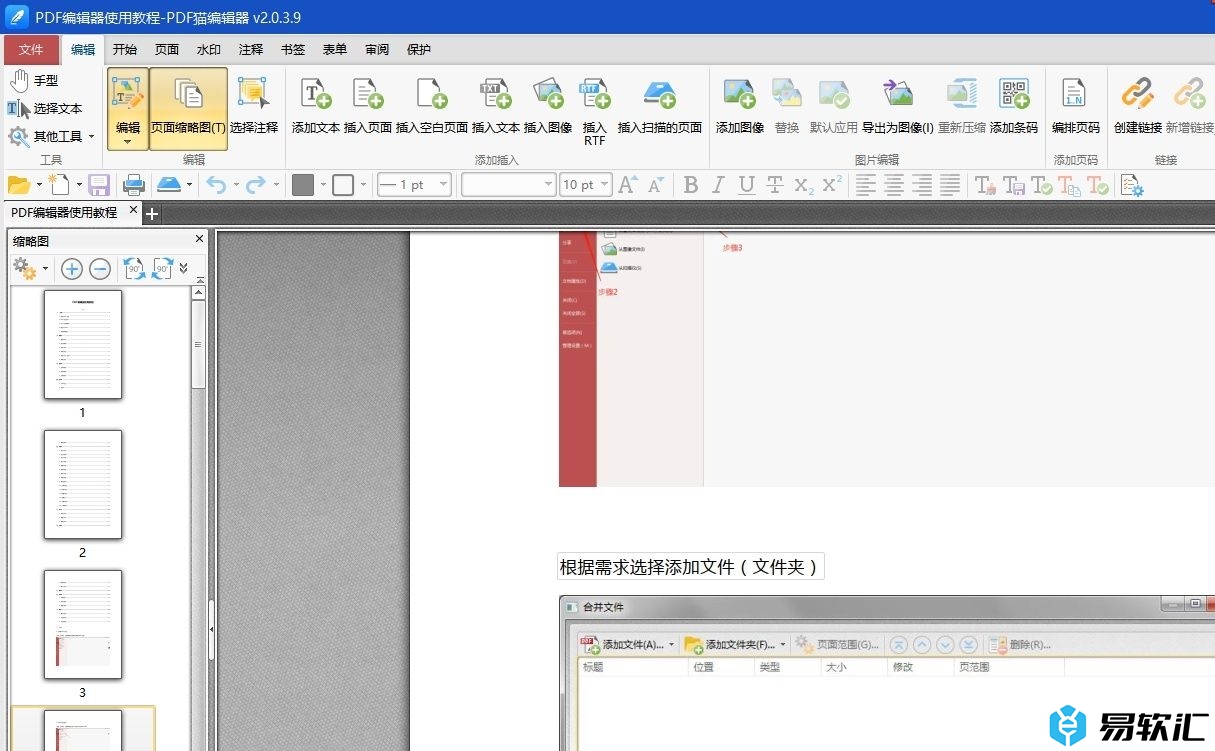
方法步骤
1.用户在电脑上打开pdf猫编辑器软件,并来到编辑页面上来进行设置
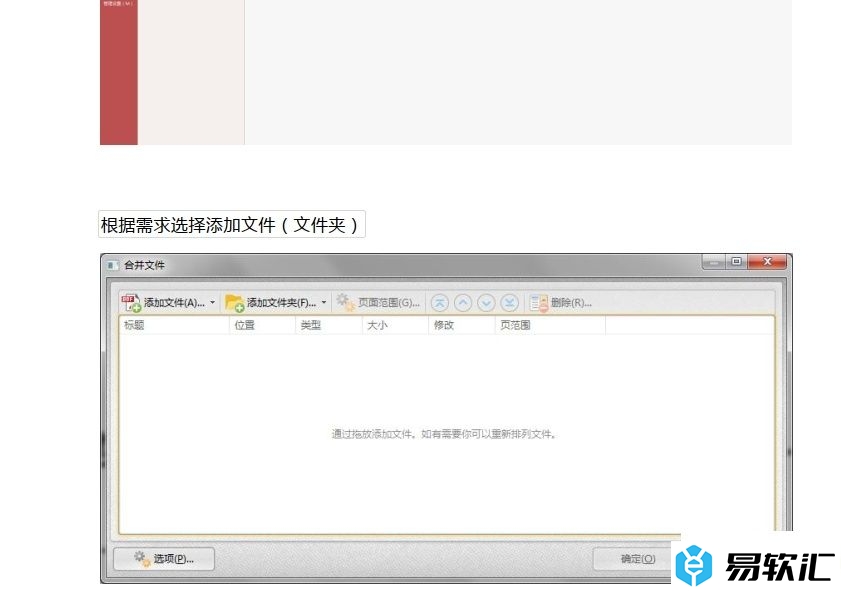
2.接着在页面上方的菜单栏中点击编辑选项,将会显示出相关的选项卡,用户选择附件选项

3.这时会在页面右侧弹出相关的功能板块,用户点击其中的图标选项,将会弹出下拉选项卡
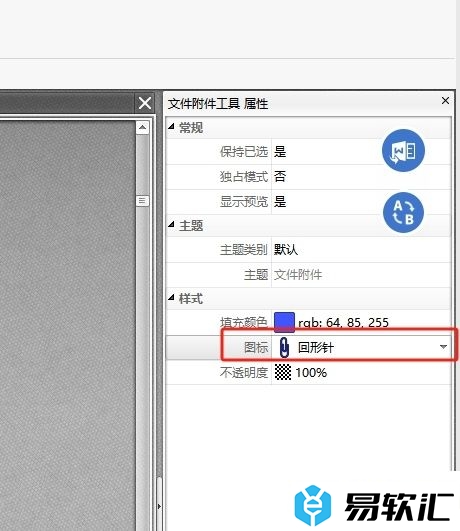
4.在弹出来的下拉选项卡中,用户选择其中自己喜欢的图标即可解决问题
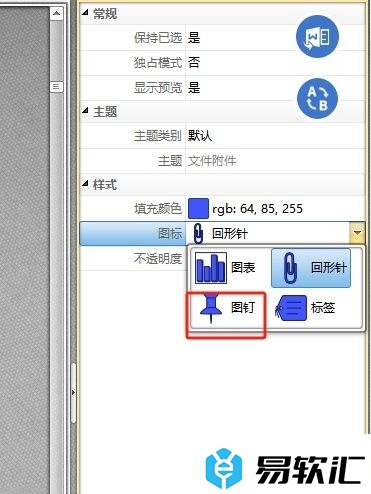
5.完成上述操作后,用户再次插入附件,就会发现显示出来的图标发生了变化,如图所示
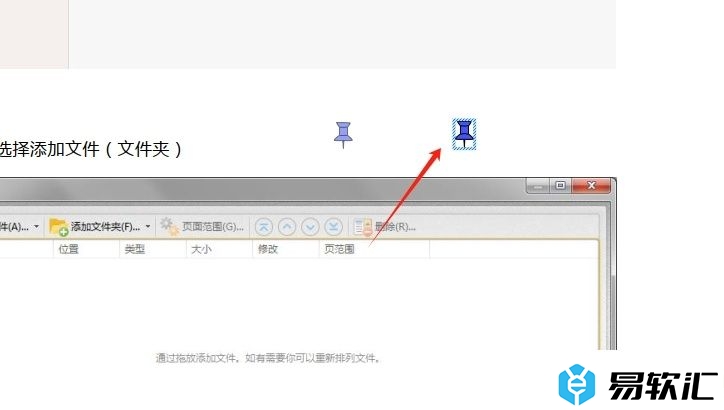
以上就是小编对用户提出问题整理出来的方法步骤,用户从中知道了大致的操作过程为点击编辑-附件-图标-选择图标这几步,方法简单易懂,因此有需要的用户可以跟着小编的教程操作试试看。






